VMware
- 首先需要先安装
VMware Workstation Pro可以根据这篇文章来下载VMware
下载kali linux
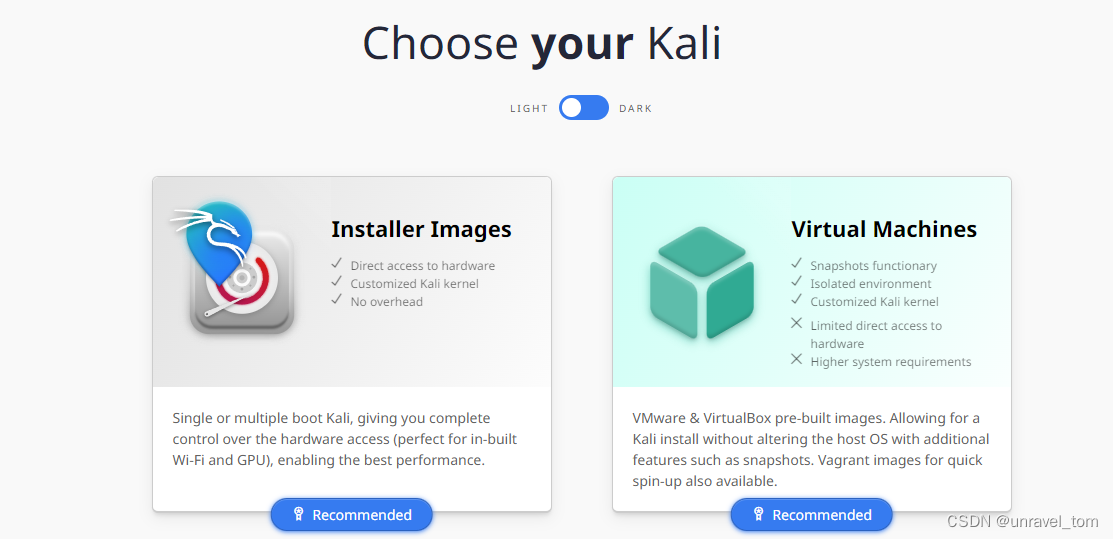
Installer Images VS Virtual Machines
| Installer Images(安装镜像) | Virtual Machines(虚拟机) |
| 直接访问硬件,定制内核,无开销 适合单独或多重引导系统 完全控制硬件访问(适合内置Wi-Fi和GPU),提供最佳性能 | 支持快照功能,隔离的环境,定制的Kali内核 对硬件的直接访问有限,较高的系统要求 提供VMware和VirtualBox的预构建镜像,允许在不改变宿主操作系统的情况下安装Kali |

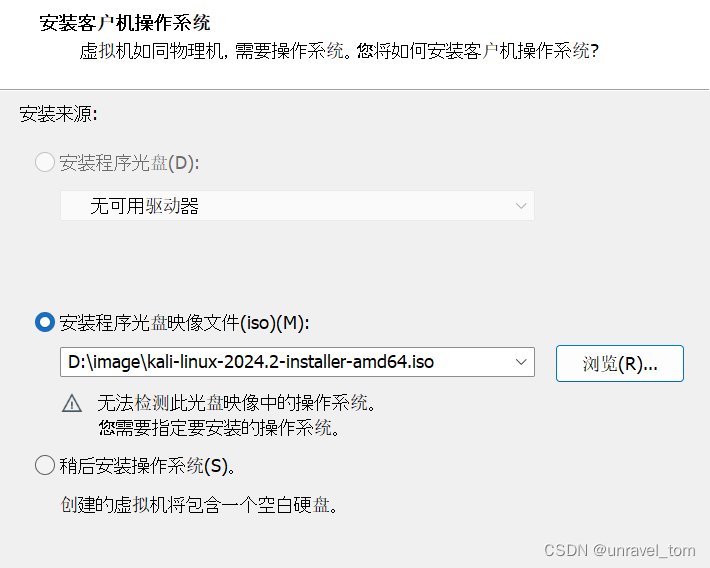
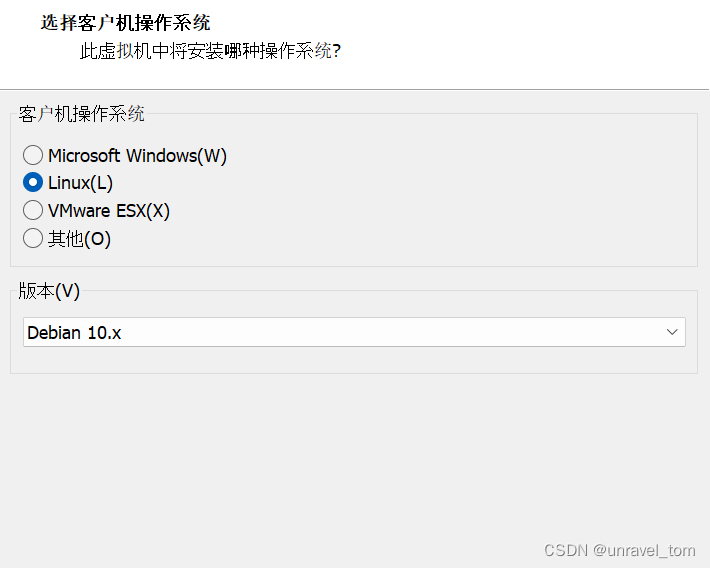


配置kali
物理机装入Kali避坑指南,结合这篇文章物理机和虚拟机的主要差别就是网络配置了
基础配置
语言,位置,键盘,网络主机名,域名,用户名,密码
使用虚拟机这里选择第一个就好了,如果你是物理机最好选择使用LVM,方便后续某个分区内存不够进行动态扩容
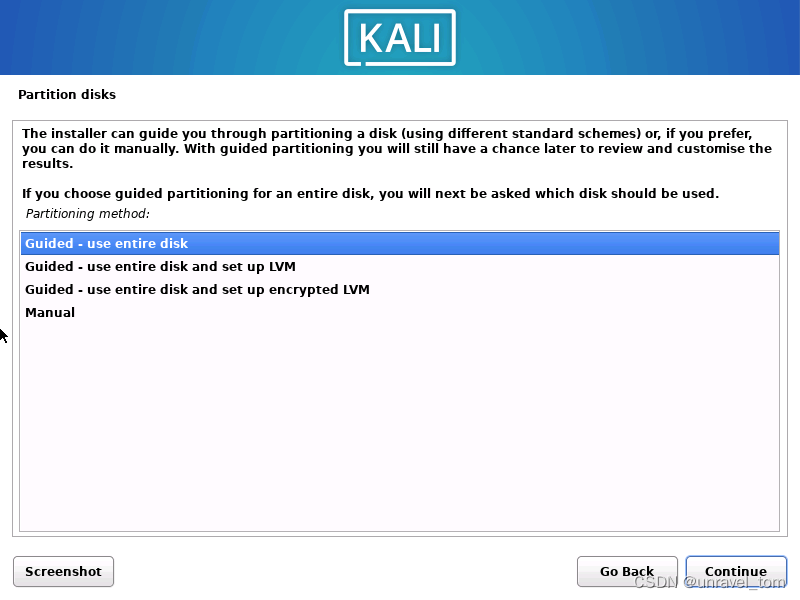
选择第一个就好了,后续点击 finish , yes,就完成了安装kali的步骤
默认,后续会等很长时间


选择/dev/sda
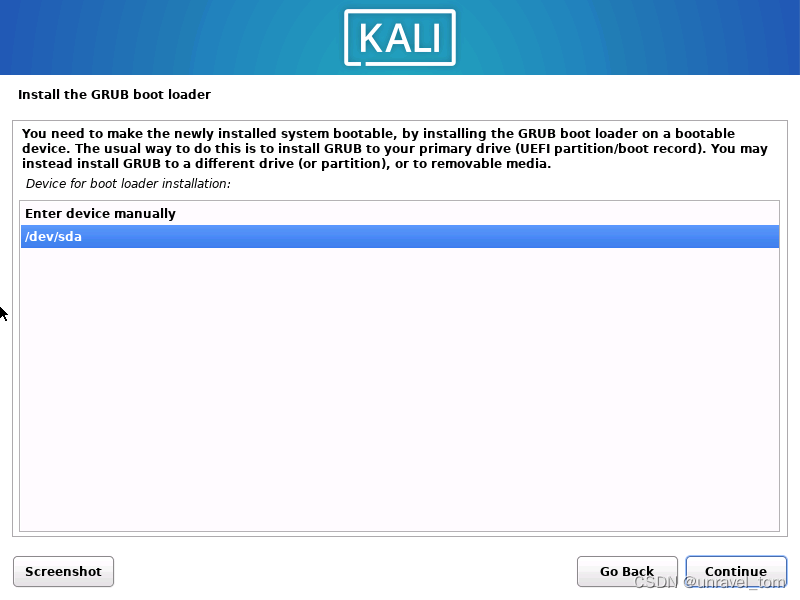

kali换源
- 打开 vim /etc/apt/sources.list
- 在这里 ctrl + c 复制,在虚拟机 ctrl + shift + v 粘贴
- 点击 i 进行编辑模式,此时最下角会出现 --INSERT--
- 注释官方源,粘贴镜像源,按 Esc 然后打出 :wq 保存并退出

官方源
deb http://http.kali.org/kali kali-rolling main non-free contrib
deb-src http://http.kali.org/kali kali-rolling main non-free contrib
中科大源
deb http://mirrors.ustc.edu.cn/kali kali-rolling main non-free contrib
deb-src http://mirrors.ustc.edu.cn/kali kali-rolling main non-free contrib
阿里云源
deb http://mirrors.aliyun.com/kali kali-rolling main non-free contrib
deb-src http://mirrors.aliyun.com/kali kali-rolling main non-free contrib
清华大学源
deb http://mirrors.tuna.tsinghua.edu.cn/kali kali-rolling main contrib non-free
deb-src https://mirrors.tuna.tsinghua.edu.cn/kali kali-rolling main contrib non-free
浙大源
deb http://mirrors.zju.edu.cn/kali kali-rolling main contrib non-free
deb-src http://mirrors.zju.edu.cn/kali kali-rolling main contrib non-free
东软大学源
deb http://mirrors.neusoft.edu.cn/kali kali-rolling/main non-free contrib
deb-src http://mirrors.neusoft.edu.cn/kali kali-rolling/main non-free contrib
新加坡kali源
deb http://mirror.nus.edu.sg/kali/kali/ kali main non-free contrib
deb-src http://mirror.nus.edu.sg/kali/kali/ kali main non-free contrib
163 Kali源
deb http://mirrors.163.com/debian wheezy main non-free contrib
deb-src http://mirrors.163.com/debian wheezy main non-free contrib更新软件包
- sudo apt update
- sudo apt upgrade
远程连接
这里使用Terminus,Terminus 是一款功能强大、界面友好的现代终端模拟器,特别适合需要高效命令行工具的专业用户。支持所用平台使用
通过SSH连接到Kali Linux系统 IP地址如192.168.113.129,端口22
检查SSH服务:在Kali系统上,确保SSH服务已启动。
sudo systemctl status ssh启动SSH服务
sudo systemctl start ssh
填入信息,点击连接,就像上图的效果
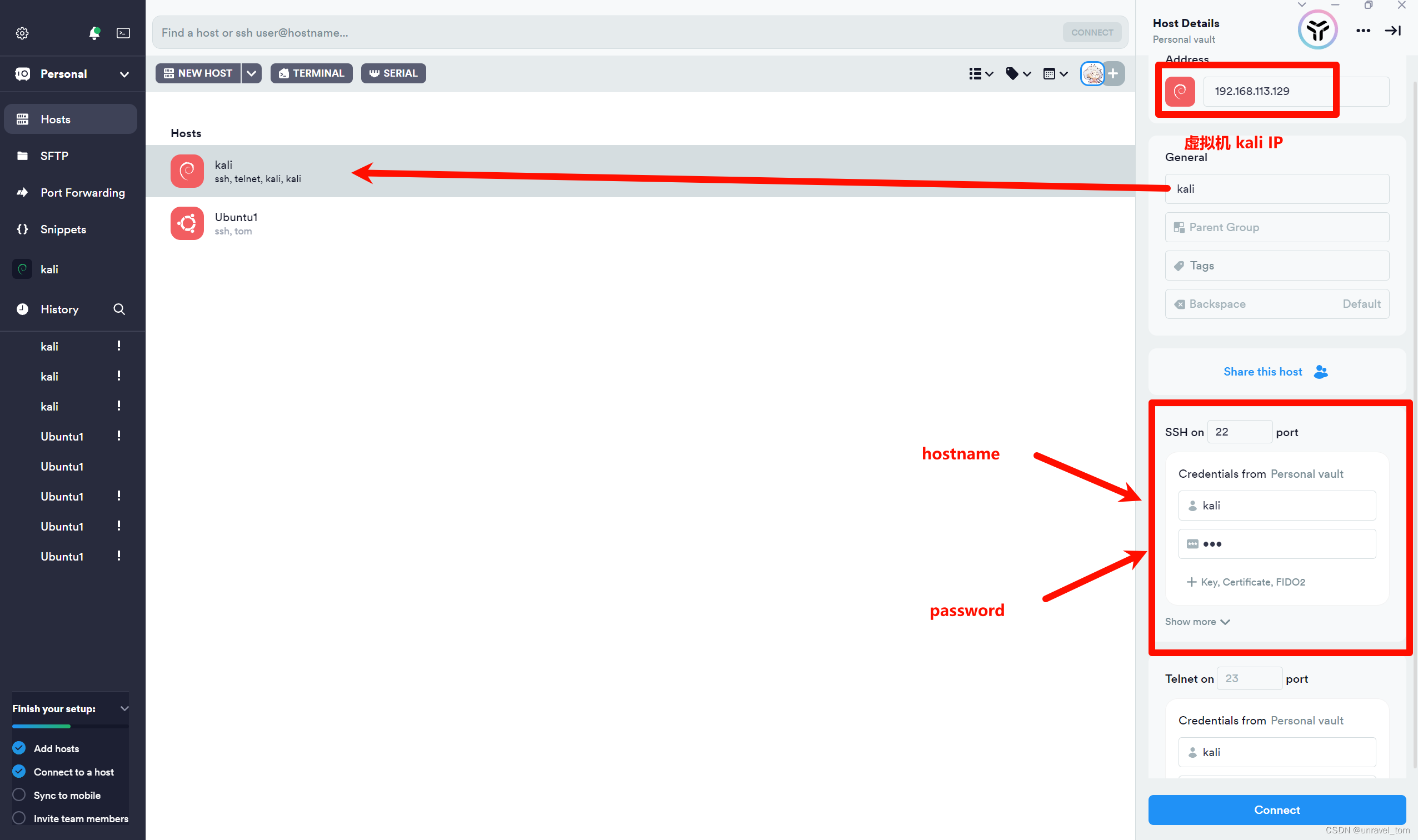


:链表)



)


习题讲解)






-使用参数化模型投影点)



4门1453元最热门证书限时免费考)